Как удалить значок строки меню ярлыков на Mac
Приложение «Ярлыки» на Mac добавляет значок в строку меню, который поможет вам легко запускать ваши любимые ярлыки. Что нам не нравится в этом расположении, так это то, что значок строки меню остается постоянным и не исчезает, даже когда вы закрываете или принудительно закрываете приложение на своем Mac. Оказывается, удалить значок строки меню ярлыков не так просто, как для других приложений. Если вы не хотите, чтобы приложение «Ярлыки» занимало драгоценное и ограниченное пространство в строке меню вашего Mac, вот как вы можете удалить значок строки меню «Ярлыки» на Mac.
Удаление значка строки меню для приложений может быть немного запутанным. В то время как некоторые приложения удаляют свой значок в строке меню, как только вы выходите из них, некоторые приложения, такие как Фантастическое приложение-календарь, имеют свой собственный пункт строки меню, который вам нужно закрыть отдельно. Если вы хотите удалить значок строки меню для системной утилиты, такой как Wi-Fi и Bluetooth, вам придется удерживать нажатой командную кнопку (⌘), щелкнуть и перетащить их из строки меню.
Как будто весь процесс еще не был запутанным, вы не можете удалить значок приложения «Ярлыки», используя любой из этих методов. Есть несколько дополнительных шагов, которые необходимо предпринять, чтобы удалить значок строки меню «Ярлыки».
1. Используйте Прожектор (⌘+Пробел), чтобы запустить Ярлыки приложение на вашем Mac. В качестве альтернативы перейдите к Finder → Приложения → Ярлыки и дважды нажмите, чтобы открыть его.

2. Выберите Строка меню папка на левой боковой панели.
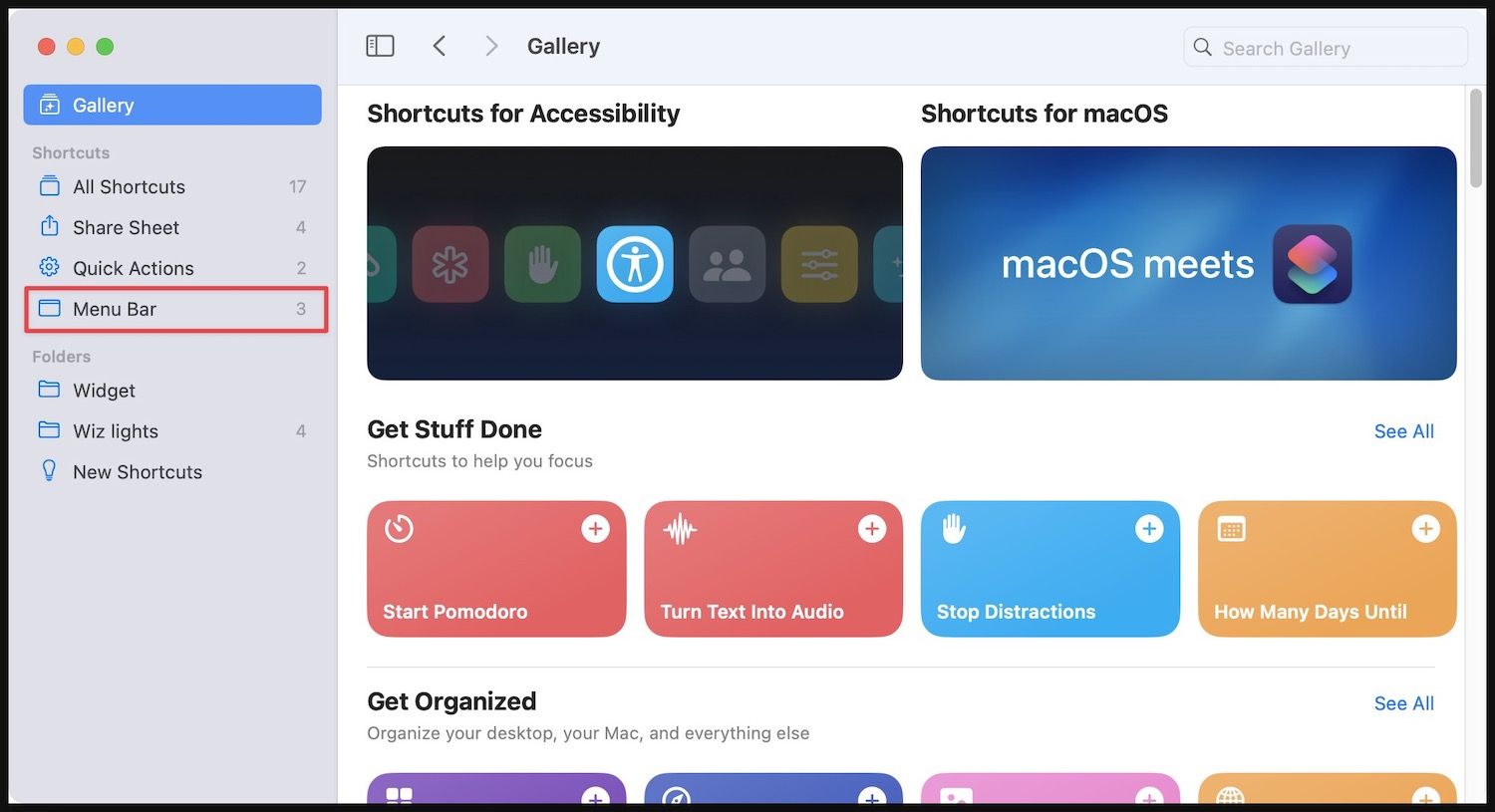
3. Щелкните правой кнопкой мыши (Control+щелчок) по ярлыку и выберите Удалить из строки меню вариант.
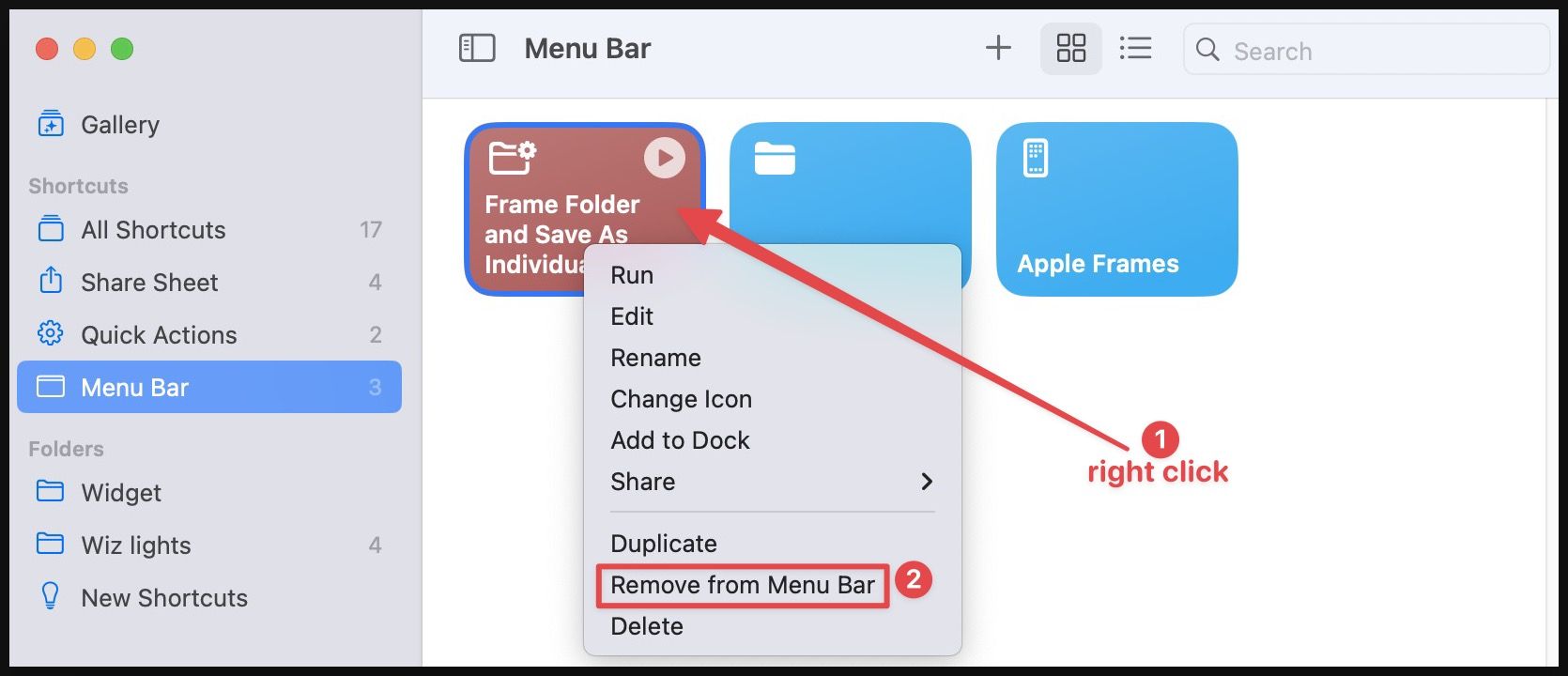
4. Сделайте это для всех ярлыков в папке Menu Bar, чтобы она была пустой.
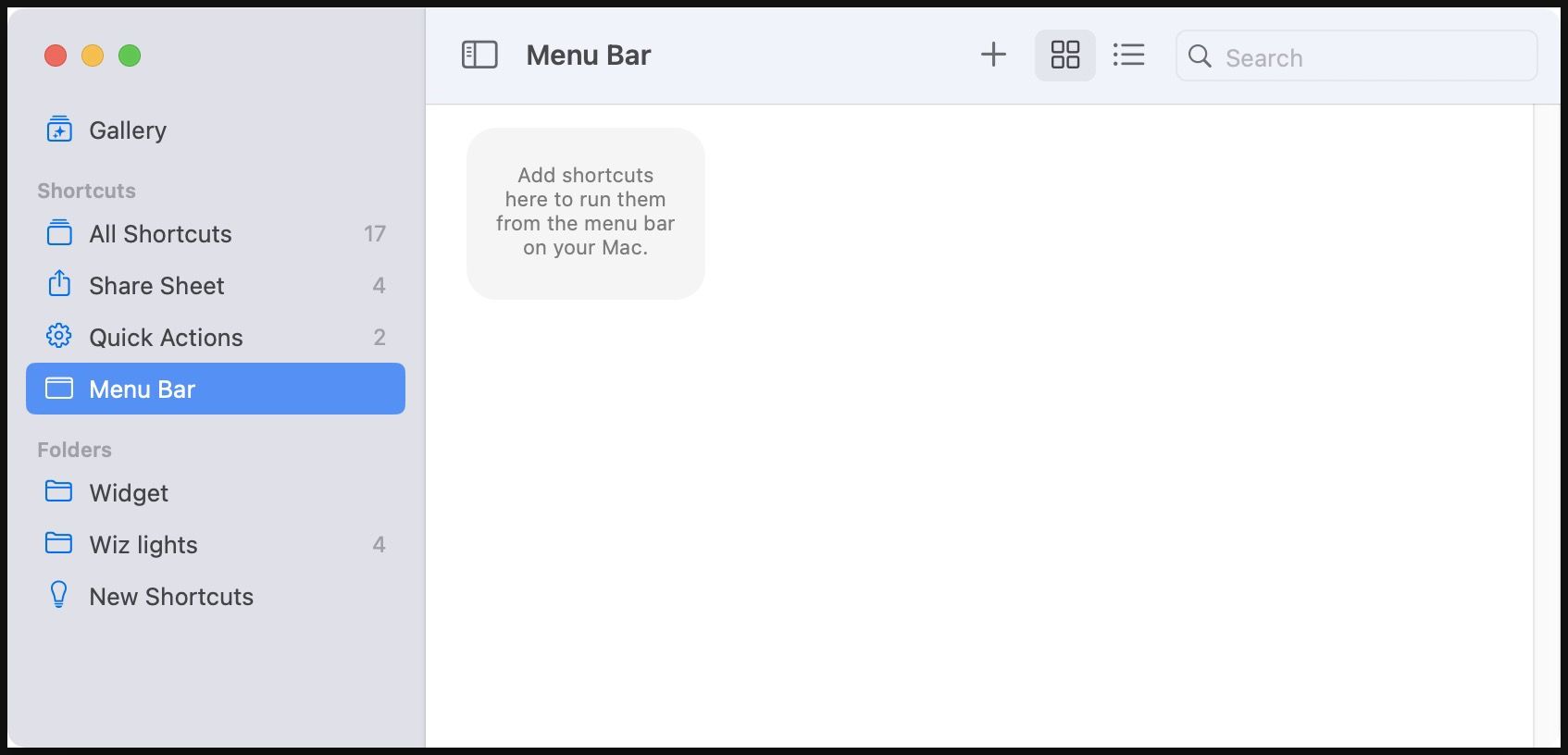
Это должно удалить значок приложения «Ярлыки» из строки меню на вашем Mac.
Если вы хотите вернуть значок строки меню «Ярлыки» для запуска ярлыков, вы можете сделать это, выполнив шаг в обратном порядке.
1. Запустите приложение «Ярлыки» на Mac с помощью Spotlight или перейдите на Finder → Приложения → Ярлыки и дважды нажмите, чтобы открыть его.

2. Теперь перетащите ярлыки, к которым вы хотите получить доступ, через строку меню в Строка меню папку в приложении «Ярлыки».
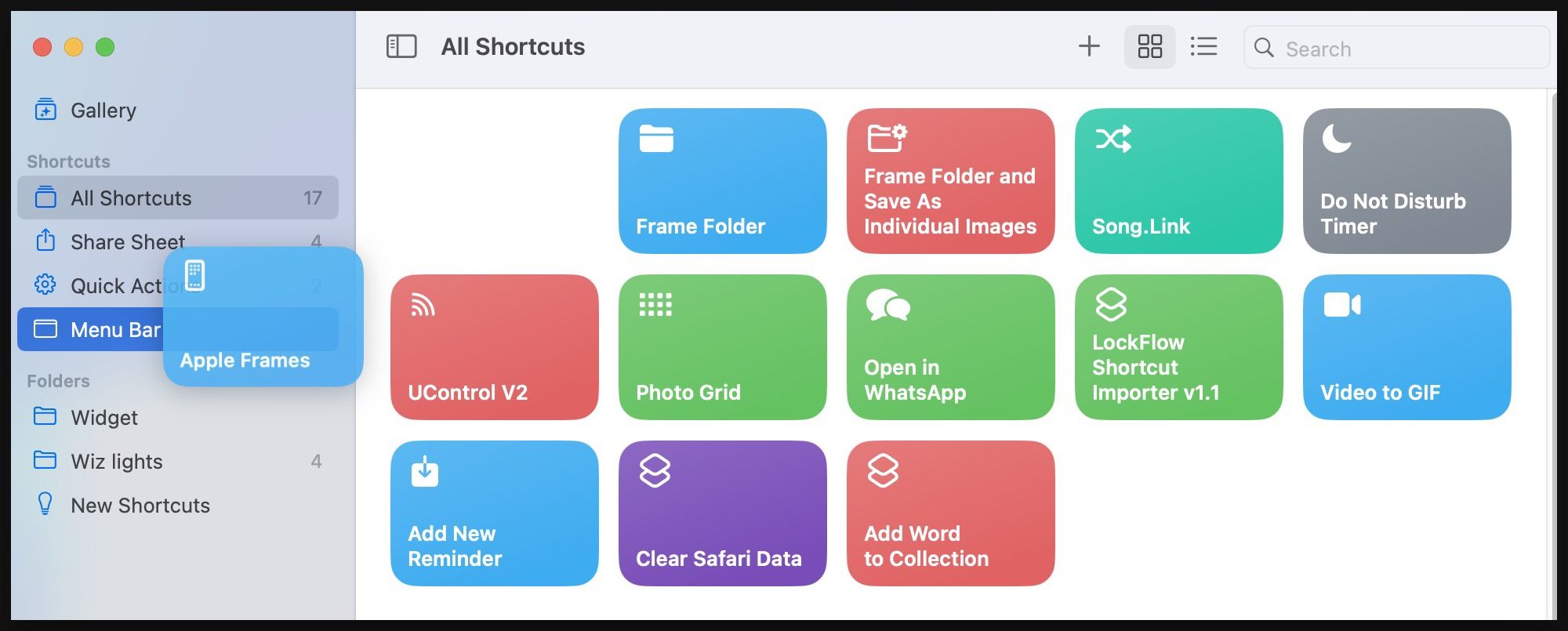
3. Как видите, ярлык, который я перетащил в папку строки меню, теперь доступен через строку меню macOS.
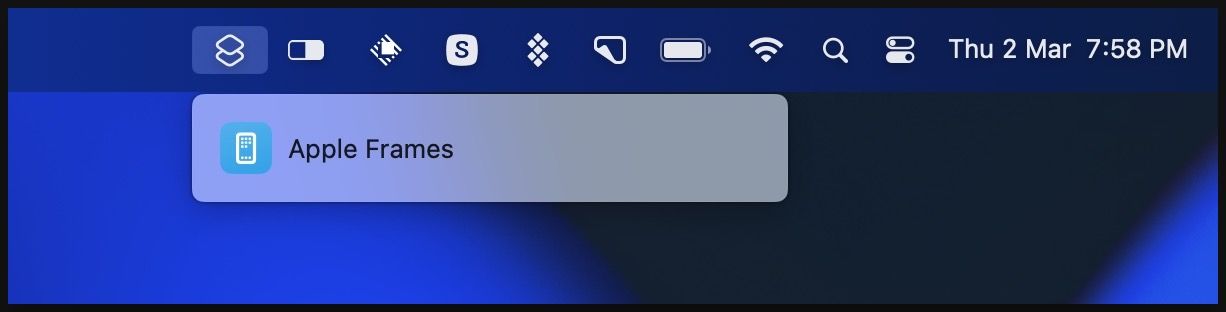
Мы считаем, что Apple следует изменить это поведение и разрешить пользователям удалять значок строки меню приложения «Ярлыки», просто закрыв его. Однако до тех пор, пока это не произойдет, мы застряли с этим громоздким методом. Прежде чем уйти, если вам нравится приложение «Ярлыки», ознакомьтесь с лучшими ярлыками для iPhone и Mac, которые вы можете использовать для упрощения своих задач.





